
Tout le monde s’accorde à dire que l’apprentissage du strafe est incroyablement utile dans Apex Legends.
Il vous permet de changer de direction tout en conservant votre élan.
Ainsi, vos ennemis ne peuvent pas suivre vos mouvements aussi facilement.
La plupart du temps, votre personnage ralentit lorsque vous changez de direction, ce qui donne à vos ennemis une ouverture pour vous tuer.
Découvrez comment utiliser le strafe dans Apex Legends à l’aide d’une manette et du clavier.
Comment appuyer sur Strafe dans Apex Legends sur le clavier ?
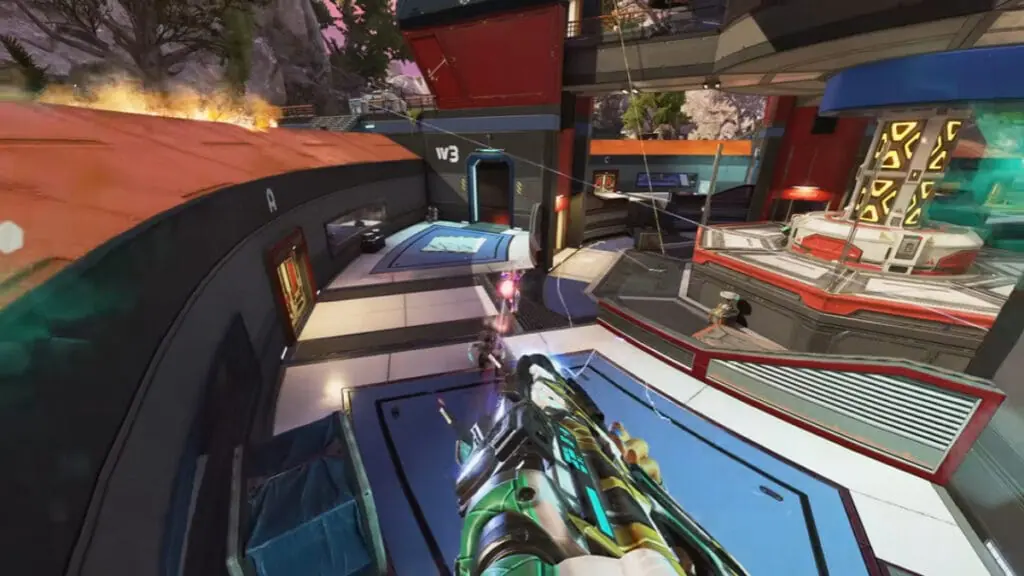
Sur PC, le tap strafing nécessite de modifier la combinaison des touches de la souris.
Vous devez remplacer la molette de défilement de la souris vers l’avant par la touche W.
Ensuite, vous pouvez faire un saut glissé et appuyer sur la touche A ou D pour aller à gauche ou à droite.
Ensuite, sautez et relâchez la touche W tout en maintenant A ou D enfoncée.
Au point le plus haut de votre saut, faites défiler la molette de la souris dans la direction à laquelle vous avez associé la touche W.
Comme chaque tic de la molette compte comme une pression sur un bouton, vous aurez l’impression d’appuyer sur le bouton avant.
Il vous faudra peut-être quelques essais pour parfaire cette technique, mais vous remarquerez immédiatement le changement d’élan.
Pour le décomposer :
- Remplacez la molette de défilement avant de la souris par la touche W.
- Sauter en glissant et appuyer sur A ou D pour aller à gauche ou à droite.
- Sautez et relâchez la touche W tout en maintenant les touches A ou D enfoncées.
- Au sommet de votre saut, faites défiler la molette de la souris vers l’avant pour appuyer sur la touche Strafe.
Comment appuyer sur Strafe dans Apex Legends sur la manette?
Lorsque vous utilisez une manette dans Apex Legends pour faire du strafe, vous devez effectuer quelques étapes supplémentaires.
Avec l’aide de Steam, c’est facile.
Allez dans les propriétés du jeu et trouvez le menu de la manette.
Activez l’entrée Steam pour la manette que vous souhaitez utiliser.
Ensuite, procédez comme suit :
- Sélectionnez la case de gauche Déplacement du joystick
- Sélectionnez le changement de mode
- Associer le bouton de changement de mode au clic du joystick
- Pour Style de saisie, sélectionnez Pavé directionnel
- Déplacez le curseur de la région de chevauchement vers le bas jusqu’à 0,075.
- Mappez le bouton avant du D-Pad qui est apparu lorsque vous avez sélectionné le pavé directionnel sur W
- Sous les options du clavier qui apparaissent lors de la liaison de W, sélectionnez Afficher les activateurs.
- Activez Maintenir pour répéter (Turbo) et déplacez le curseur Taux de répétition complètement vers la droite.
- Répétez les trois dernières étapes pour le bouton directionnel gauche, en sélectionnant A sur le clavier, le bouton directionnel droit, en sélectionnant D, et le bouton directionnel bas, en sélectionnant S.
- Après avoir terminé le dernier bouton directionnel, restez sur la page Afficher les activateurs et sélectionnez Ajouter un activateur.
- Sélectionnez Liaison sur le côté gauche de votre écran et cliquez sur le bouton gauche du joystick sur la disposition du contrôleur.
- Assurez-vous que le type d’activation reste sur Pression régulière pour cette liaison et n’ajustez pas les options Maintenir pour répéter ou Taux de répétition.
Apex Legends est disponible sur Xbox One, Xbox Series X|S, PlayStation 4, PlayStation 5, Nintendo Switch et PC.






Envie de commenter ?
Connecter vous ou créer un compte dès maintenant et rejoignez la communauté tseret